Roku kan vara mest känd för sin videostreamingplattform, men företaget har också en robust uppsättning av Smart hem Produkter. En av de mest populära är Roku Indoor Camera SE, som erbjuder ett prisvärt och mångsidigt sätt att hålla koll på ditt hem. Det kommer inte bara med massor av premiumfunktioner, utan det kan installeras nästan var som helst i ditt hem - inklusive upp och ner i taket, om du är så benägen.
Om du behöver hjälp med att ställa in din Roku Indoor Camera SE och synkronisera den med resten av ditt smarta hem, här är allt du behöver veta.
Rekommenderade videor
Lätt
15 minuter
Roku Indoor Camera SE
2,4 GHz Wi-Fi-nätverk
Smartphone
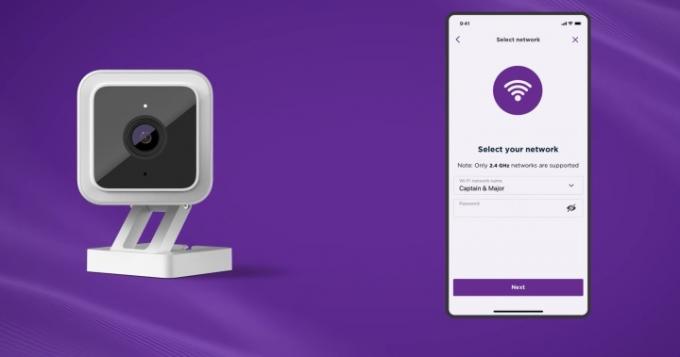
Hur man ställer in Roku Indoor Camera SE
Att få din Roku Indoor Camera SE installerad är inte alltför utmanande, även om det finns många faktorer att tänka på innan du startar processen. För det första måste du se till att du har ett eluttag i närheten, eftersom enheten inte är batteridriven. Du behöver också ett 2,4 GHz trådlöst nätverk (5 GHz-nätverk stöds inte). Det är inte heller en dålig idé att registrera enhetens MAC-adress på en lättillgänglig plats om du monterar den, eftersom detta krävs för felsökning och finns på undersidan av basen.
Med dessa steg ur vägen, här är hur du ställer in din inomhuskamera.
Steg 1: Slå på din Roku Indoor Camera SE genom att ansluta USB-kabeln till kameran och sedan till eluttaget (eller USB-porten).
Steg 2: Var uppmärksam på LED-indikatorlampan. Om det lyser med fast rött ljus är strömmen på och du är redo att starta installationsprocessen. Om den blinkar rött är den redo att ansluta till Wi-Fi. En röd och blå blixt betyder att den ansluter till ditt nätverk, medan ett fast blått ljus betyder att installationen är klar.
Relaterad
- Fungerar luftrenare?
- Dessa Ring Video Doorbell-erbjudanden löper ut i kväll
- Google Nest-rea innebär billiga smarta skärmar och säkerhetskameror
Steg 3: När du har anslutit din kamera laddar du ner Roku Smart Home-appen på din telefon eller surfplatta.
Steg 4: Starta Roku Smart Home-appen och skapa ett konto om det behövs.
Steg 5: Välj plustecknet från menyn och tryck sedan på Lägg till enhet.
Steg 6: Välj Kameror och dörrklockor, hitta sedan Inomhuskamera alternativ.
Steg 7: Med din kameras LED-lampa blinkande rött klickar du på Nästa knapp. Om den inte blinkar rött, prova att koppla ur den och koppla in den igen.
Steg 8: tryck på Uppstart knappen på din kamera, som finns på enhetens undersida.
Steg 9: Välj Nästa en gång till på din smartphone.
Steg 10: Välj ditt 2,4 GHz-nätverk med smartphoneappen och ange lösenordet.
Steg 11: Skanna QR-koden med din kamera genom att hålla den några centimeter bort.
Steg 12: Det är allt! Din Roku Indoor Camera SE bör nu ha ett fast blått ljus och är redo att användas.
Redaktörens rekommendationer
- Ring Indoor Cam vs. Blink Mini Pan-Tilt Camera: vilken är den bästa inomhuskameran?
- Ring Indoor Cam vs. Arlo Essential Indoor Camera: vilken är bäst?
- Roku Indoor Camera 360 SE vs. Blink Mini Pan-Tilt Camera: vilken är den bästa inomhuskameran?
- Från $150 till $49: Spara stort på Arlo Video Doorbell för Prime Day
- Detta Arlo Pro 4-säkerhetskamerapaket är $250 rabatt för Prime Day
Uppgradera din livsstilDigitala trender hjälper läsare att hålla koll på den snabba teknikvärlden med alla de senaste nyheterna, roliga produktrecensioner, insiktsfulla redaktioner och unika smygtittar.




